So erstellen Sie iOS 26 3D-Hintergrundbilder: Einrichtung & Tipps
Mit der Veröffentlichung von iOS 26 hat Apple verschiedene Möglichkeiten vorgestellt, den iPhone-Sperrbildschirm und die Startbildschirmeinstellungen zu personalisieren. Ja, das stimmt. Sie können jetzt 3D-Wallpaper erstellen und nach Ihren Vorlieben anpassen. Darüber hinaus können Sie die integrierten 3D-Effekte von Apple verwenden oder eigene Designs erstellen. Allerdings wissen viele Menschen nicht, wie man iOS 26 3D-Wallpaper einstellt. Wenn Sie auch neugierig auf iOS 26 3D-Wallpaper sind, ist dieser Leitfaden für Sie. In diesem Artikel werden wir Ihnen alles über 3D-Raum-Wallpaper auf dem iPhone und vieles mehr erzählen.
Teil 1: Was macht iOS 26 3D-Wallpaper besonders

Nach der Veröffentlichung von iOS 26 können iPhone-Nutzer jetzt 3D-Raum-Wallpaper genießen. Im Gegensatz zu herkömmlichen Wallpapern verwenden diese Hintergründe fortschrittliche Tiefen-Mapping- und Parallax-Effekte, um ein immersiveres und visuell eindrucksvolles Startbildschirm-Erlebnis zu schaffen. Darüber hinaus bieten iOS 26 3D-Wallpaper viele Funktionen wie dynamisches Tiefen-Mapping, Widget- und Uhr-Integration, Anpassungsoptionen und vieles mehr. Außerdem hat das iPhone ein neues Design namens Liquid Glass eingeführt, das Glas- und Transparenzeffekte im gesamten Benutzerinterface bringt, einschließlich der Sperrbildschirmelemente. So wirken Dinge wie die Uhr, Widgets und der Sperrbildschirm kohärenter.
Teil 2: Geräteanforderungen für iOS 26 3D-Wallpaper
Leider können nicht alle iPhones dieses Feature genießen, da es nur auf neuen Geräten verfügbar ist. Im Allgemeinen unterstützt Apple es auf:
- iPhone 11, 11 Pro, 11 Pro Max
- iPhone SE (2. Generation)
- iPhone 12 mini, 12, 12 Pro, 12 Pro Max
- iPhone 13 mini, 13, 13 Pro, 13 Pro Max
- iPhone SE (3. Generation)
- iPhone 14, 14 Plus, 14 Pro, 14 Pro Max
- iPhone 15, 15 Plus, 15 Pro, 15 Pro Max
- iPhone 16, 16 Plus, 16 Pro, 16 Pro Max
- iPhone Air
- iPhone 17 Serie (einschließlich 17, 17 Pro, 17 Pro Max)
Hinweis: Auf älteren Geräten können Sie zwar noch Wallpaper einstellen, aber nicht den 3D-Raumeffekt nutzen.
Darüber hinaus ist es wichtig, über fortschrittliche Hardware zu verfügen, um 3D-Raum-Wallpaper zu erstellen. Außerdem benötigen Sie ein ProMotion-Display, das Ihren Bildschirm 120 Mal pro Sekunde aktualisiert, um Ihr Wallpaper flüssig erscheinen zu lassen. Einige iPhones verfügen auch über TrueDepth- und LiDAR-Sensoren, die es dem Telefon ermöglichen, die Tiefe genauer zu messen, sodass das Motiv in einem Foto aus dem Hintergrund hervortreten kann. Schließlich benötigt jedes 3D-Wallpaper die Gyroskop- und Beschleunigungssensoren, die erkennen, wenn Sie es neigen oder bewegen.
Teil 3: Wie man iOS 26 3D-Wallpaper auf dem iPhone einstellt
Mit iOS 26 können Sie ganz einfach 3D-Wallpaper mit dem Raumeffekt einstellen. Sobald Ihr Gerät kompatibel ist und Sie alle Anforderungen erfüllt haben, erfahren Sie hier, wie Sie 3D-Raum-Wallpaper auf dem iPhone mit drei verschiedenen Methoden einstellen können.
1. 3D-Wallpaper über Einstellungen einstellen
- Öffnen Sie Ihre Einstellungen-App und klicken Sie auf die Option "Wallpaper" und wählen Sie Neues Wallpaper hinzufügen.
- Wählen Sie nun das 3D-Raum-Wallpaper aus Ihrer Galerie aus.
- Bewegen Sie Ihr Telefon, um die Änderungen in der Vorschau anzuzeigen.
- Wenden Sie das Wallpaper an, indem Sie auf die Option "Hinzufügen" klicken. Um den Vorgang zu bestätigen, wählen Sie Als Wallpaper-Paar festlegen oder Startbildschirm anpassen.
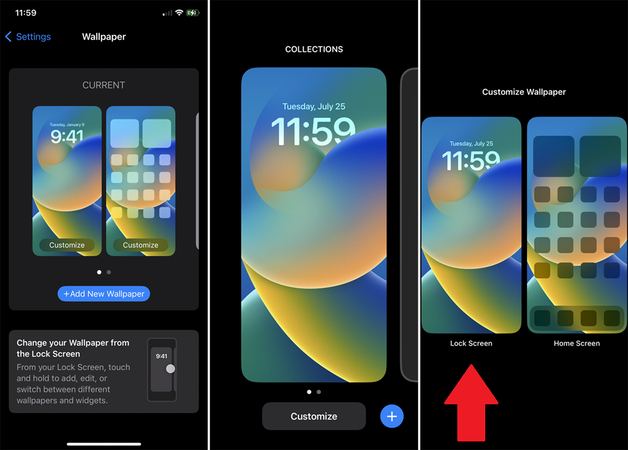
2. 3D-Wallpaper über Fotos einstellen
- Öffnen Sie Ihre Fotos-App und wählen Sie ein Bild aus, das 3D-Raum unterstützt.
- Klicken Sie auf das Teilen-Symbol und wählen Sie die Option Als Hintergrundbild verwenden.
- Bewegen Sie Ihr Telefon ein wenig, um den 3D-Effekt in der Vorschau anzuzeigen.
- Klicken Sie auf "Hinzufügen" und wählen Sie aus, wo Sie das Wallpaper anwenden möchten, z. B. Sperrbildschirm oder Startbildschirm.
3. Schnelle Methode, um 3D-Wallpaper über den Sperrbildschirm einzustellen
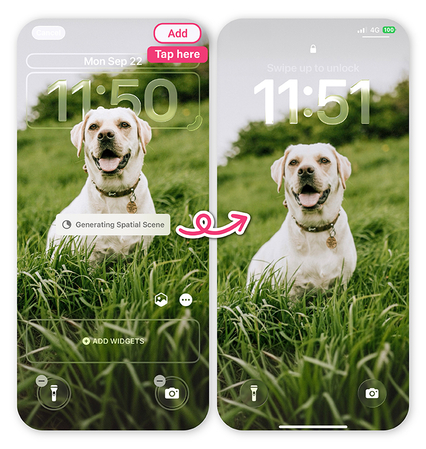
- Halten Sie Ihren Sperrbildschirm gedrückt, bis das Anpassungsmenü auf Ihrem Bildschirm erscheint.
- Klicken Sie anschließend auf die "+"-Taste und wählen Sie "Fotos" aus Ihrer Galerie.
- Wählen Sie nun ein klares Bild aus, das Sie hinzufügen möchten. Stellen Sie sicher, dass der Hintergrund ebenfalls klar ist. Bald erscheint ein Symbol auf Ihrem Bildschirm. Klicken Sie darauf und aktivieren Sie die Option Tiefeneffekt.
- Um den Vorgang zu bestätigen, müssen Sie Ihr Telefon bewegen.
- Bewegen Sie Ihr Telefon, um die Vorschau anzuzeigen. Ihr Motiv wird so aussehen, als würde es in 3D schweben.
- Klicken Sie auf "Hinzufügen" und wählen Sie die Optionen "Als Wallpaper-Paar festlegen" oder "Startbildschirm anpassen".
- Das war's! Sie haben endlich 3D-Raum-Wallpaper auf Ihrem iPhone eingestellt.
Teil 4: Tipps zum Einstellen von iOS 26 3D-Wallpaper
Sobald Sie 3D-Wallpaper auf Ihrem iPhone-Gerät erstellt haben, finden Sie hier einige Tipps zum Einstellen von iOS 26 3D-Wallpaper. Lassen Sie uns diese Tipps erkunden.
1. Helligkeit einstellen:
Stellen Sie sicher, dass Sie Ihre Helligkeit und Bewegung für die besten Tiefeneffekte anpassen. Sie können Ihre Bildschirmhelligkeit auf mittel oder höher einstellen, um die besten Ergebnisse zu erzielen.
2. Hochwertige Fotos:
Wählen Sie hochauflösende Bilder für ein schärferes 3D-Erscheinungsbild. Stellen Sie auch sicher, dass der Hintergrund klar ist. Vermeiden Sie verschwommene oder niedrig aufgelöste Fotos, wenn Sie 3D-Raum-Wallpaper verwenden möchten.
3. Energiesparmodus aktivieren
3D-Raum-Wallpaper können aufgrund von Bewegungssensoren und Grafiken anspruchsvoll für Ihr Telefon sein. Aktivieren Sie daher den Energiesparmodus, um Ihre Akkulaufzeit zu verlängern.
Teil 5: Wie man iOS 26 3D-Wallpaper selbst erstellt
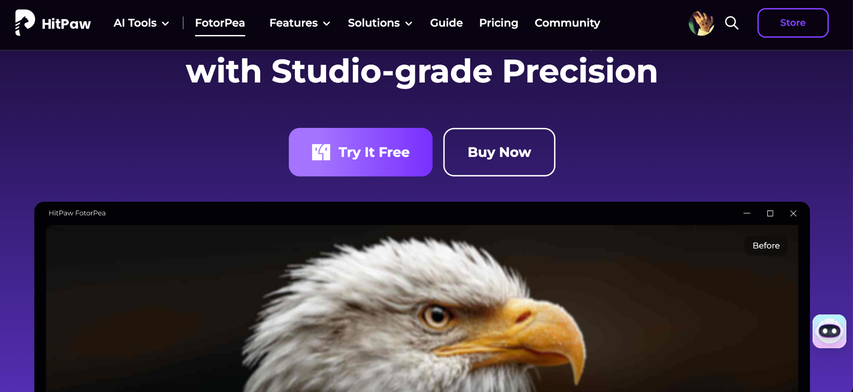
Die gute Nachricht ist, dass Sie Ihre normalen Fotos mit ein paar einfachen Techniken und Apps in 3D-Wallpaper umwandeln können. Ja, das ist richtig. Wenn Sie denken, dass Ihre Fotos nicht von hoher Qualität sind, können Sie HitPaw FotorPeaverwenden. Diese App bietet zahlreiche erweiterte Funktionen, die Ihnen helfen, Ihre Lieblingsbilder im Handumdrehen zu erhalten. Und das Beste daran ist, dass alle diese Bilder zur Erstellung von Wallpapers auf dem iPhone verwendet werden können. Einige der wichtigsten Funktionen von HitPaw FotorPea sind wie folgt:
- Sie können den KI-Wallpaper-Generator verwenden, um Bilder von guter Qualität zu erstellen.
- Es bietet einen KI-Enhancer, um Wallpapers aus hochauflösenden Fotos zu erstellen.
- Sie können den Hintergrund einfach ersetzen, um Ihre eigenen 3D-Effekte zu erstellen.
- Es bietet viele Zuschneidefunktionen, um Größen- oder Seitenverhältnisprobleme zu beheben und sicherzustellen, dass Ihre Wallpapers perfekt auf den Sperr- und Startbildschirmen passen.
Fazit: Personalisieren Sie Ihr iPhone mit iOS 26 3D-Wallpaper
iOS 26 3D-Wallpaper machen Ihren Startbildschirm sowie den Sperrbildschirm attraktiver und ansprechender. Im Gegensatz zu statischen Wallpapers sehen diese Designs gut auf Ihrem Bildschirm aus und verleihen Ihren Geräten ein neues Aussehen. Aber wie stellt man iOS 26 3D-Wallpaper ein? Oben haben wir alle möglichen Methoden zum Einstellen Ihrer iPhone 3D-Wallpaper erwähnt. Darüber hinaus können Sie HitPaw FotorPea verwenden, um 3D-Wallpaper für das iPhone zu erstellen. Dieses Tool kann KI-gestützte Wallpapers generieren und die Bildqualität innerhalb von Sekunden verbessern.









 HitPaw VikPea
HitPaw VikPea HitPaw VoicePea
HitPaw VoicePea  HitPaw Univd
HitPaw Univd
Teilen zu:
Wählen Sie die Produktbewertung:
Joshua Hill
Chefredakteur
Ich bin seit über fünf Jahren als Freiberufler tätig. Es ist immer beeindruckend Wenn ich Neues entdecke Dinge und die neuesten Erkenntnisse, das beeindruckt mich immer wieder. Ich denke, das Leben ist grenzenlos.
Alle Artikel anzeigenEinen Kommentar hinterlassen
Eine Bewertung für HitPaw Artikel abgeben